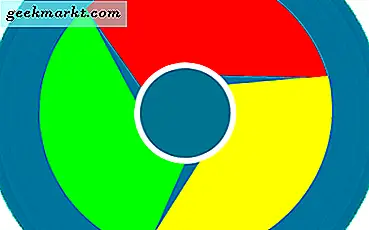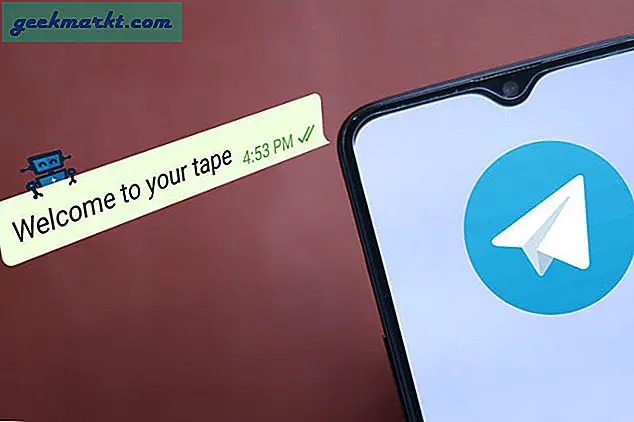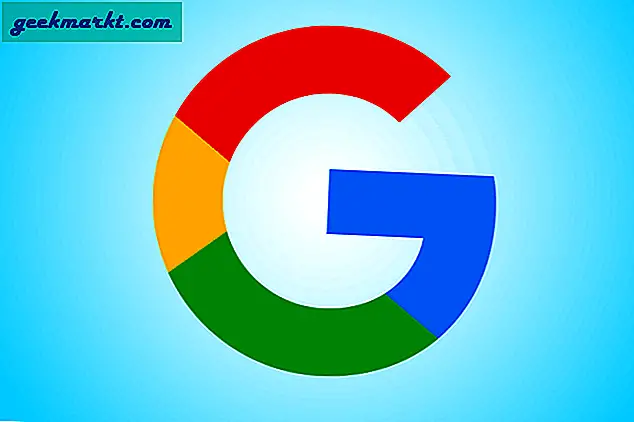NVIDIA masih menjadi raja dalam hal komputer game dan sementara perangkat keras mereka telah berkembang pesat, perangkat lunak mereka yang tertinggal. Sebagian besar tetapi tidak semua komputer yang didukung oleh kartu grafis NVIDIA dilengkapi dengan Panel Kontrol NVIDIA. Sebagian besar pengguna tidak menyukai aplikasi tersebut. Bahkan UI-nya terlihat kuno. Ada opsi lain yang disebut NVIDIA Inspector yang semakin populer selama bertahun-tahun. Ini meningkatkan aplikasi resmi dan menawarkan beberapa fitur tambahan baru.
Panel Kontrol NVIDIA vs Inspektur NVIDIA
Anda dapat mengunduh Panel Kontrol NVIDIA dari Microsoft Store jika belum terpasang di komputer Anda. NVIDIA Inspector sebenarnya adalah aplikasi pihak ketiga tetapi masih gratis dan tersedia di situs web Throttle Stop. Paket ini akan hadir dengan aplikasi sumber terbuka lain yang disebut NVIDIA Profile Inspector. Tidak perlu meluncurkannya secara terpisah.
Mari kita mulai.
Baca juga: Cara Membuat Pintasan Desktop untuk Stadia Games di Windows
Introduksi
Panel Kontrol NVIDIA memiliki UI kuno dan dapat lamban dan lambat saat digunakan. NVIDIA Inspector, di sisi lain, ringan bahkan tidak perlu dipasang. Anda akan mengklik dua kali file yang dapat dieksekusi dan itu hanya akan diluncurkan / dijalankan. Tidak ada lag dan footprint kecil.
Jendela utama adalah tempat Anda akan menemukan semua fitur. Pendekatan barebone dengan tampilan minimalis.

Hal pertama yang akan Anda perhatikan adalah semua detail tentang kartu grafis Anda yang tidak ada di Panel Kontrol NVIDIA karena beberapa alasan. Tidak semua orang mengetahui detail ini tentang kartu mereka dan sering kali berguna. Detail lainnya termasuk versi driver, apakah Anda telah melakukan overclock GPU atau tidak, dan kemampuan untuk beralih antara kartu grafis khusus dan Intel.

Di sisi lain, UI-nya cukup kecil dan saya harap, ukurannya sedikit lebih besar. Semuanya terlihat kecil di sini. Mengklik tombol Show Overclocking di pojok kanan bawah akan menampilkan peringatan pop-up terlebih dahulu. Kebanyakan orang tidak melakukan overclock GPU mereka dan untuk alasan yang tepat, itulah mengapa tidak perlu mengacaukan UI dengannya. Melihat tombol kecil di sebelah Versi Driver? Awalnya tidak. Itu akan meluncurkan Inspektur Profil.

Singkatnya, UI telah dibagi menjadi beberapa bagian yang terpisah dan dapat diluncurkan jika diperlukan.
Panel Kontrol NVIDIA dapat digunakan untuk mengubah tampilan dan pengaturan 3D, dan Anda juga dapat menyesuaikan pengaturan untuk aplikasi Windows lainnya seperti Netflix atau browser dan sebagainya. Semua aplikasi terdaftar di bawah tab Pengaturan Program.
Baca juga: Bagaimana Cara Memainkan Game Retro di Steam Menggunakan Steam ROM Manager?
2. Cara Menggunakan
Inilah fitur unik dan berguna. NVIDIA Profile Inspector memiliki profil driver dan pengaturan untuk setiap game atau game paling populer di sini, di menu drop-down. Anda juga dapat membuat preset Anda sendiri dan menyimpannya sebagai profil baru tetapi profil prainstal sudah keren. Cukup pilih satu berdasarkan game yang Anda mainkan dan simpan.

Saat Anda memilih profil baru, Anda akan melihat daftar pengaturan yang ditampilkan di bawah. Beberapa entri ini berwarna abu-abu tetapi entri yang tidak memiliki ikon roda gigi di sebelahnya. Itu menandakan bahwa Anda dapat mengedit pengaturan tertentu jika Anda tahu apa yang Anda lakukan.
Perhatikan bahwa profil dasar bernama '_GLOBAL_DRIVER_PROFILE' (juga dikenal sebagai Profil Dasar) dan saya menyarankan Anda untuk membiarkannya tidak tersentuh. Jika terjadi kesalahan, Anda selalu dapat beralih kembali ke sana. Kecuali Anda seorang profesional dan tahu apa yang Anda lakukan dan apa arti nilai-nilai ini, kemungkinan Anda akan mengacaukan setidaknya sekali.
Anda akan segera melihat bahwa pengaturan yang sama di NVIDIA Inspector memiliki lebih banyak opsi daripada Panel Kontrol NVIDIA. Ini contohnya. Kedua aplikasi memungkinkan gamer untuk mengubah sinkronisasi vertikal namun Panel Kontrol hanya memungkinkan untuk menguranginya hingga setengahnya. Dengan Inspektur, Anda juga dapat menguranginya hingga seperempat. Itu berarti kontrol yang lebih besar dan pengalaman bermain game yang lebih baik.
Baca juga: Yuzu Switch Emulator: Cara Memainkan Game Nintendo Switch di PC
Apa yang harus dilakukan
Inilah yang saya sarankan untuk Anda lakukan. Jangan mencopot pemasangan Panel Kontrol NVIDIA meskipun Anda membencinya. Itu masih membantu dan memiliki kegunaannya sendiri. Karena Anda dapat menggunakan NVIDIA Inspector tanpa harus menginstalnya, tidak ada konflik. Faktanya, mengubah pengaturan umum di satu tempat akan mencerminkan perubahan yang sama di setelan lainnya. Ini dirancang untuk bekerja sama oleh pengembang dan karenanya, tidak ada masalah.
NVIDIA Inspector dapat melakukan overclock GPU Anda yang tidak dapat dilakukan oleh Panel Kontrol NVIDIA dan jika Anda berhati-hati, Anda dapat memaksimalkan pengaturan untuk meningkatkan kinerja saat bermain game. Pastikan Anda telah melakukan tindakan pencegahan yang diperlukan.
Pembungkus: Panel Kontrol NVIDIA vs Inspektur NVIDIA
Versi pendek: NVIDIA Profile Inspector digunakan untuk menemukan dan mengedit profil aplikasi individual dan tidak hanya bermain game meskipun sebagian besar digunakan oleh para gamer. Mirip dengan Pengaturan 3D Panel Kontrol NVIDIA, tetapi ia menawarkan lebih banyak opsi per pengaturan dan memiliki fungsi jika tidak, tidak tersedia untuk pengguna. Kedua aplikasi dapat digunakan bersama.
Dalam pertahanan Panel Kontrol NVIDIA, ini telah berkembang pesat dan selama bertahun-tahun, telah meningkat pesat. Terutama karena kritik terus-menerus yang dihadapi dari komunitas game yang menemukan aplikasi pihak ketiga untuk melakukan pekerjaan itu. Namun, masih belum sempurna dan kekurangan beberapa fitur, beberapa di antaranya patut diperhatikan. Saya paling menyukai fitur profil yang memungkinkan Anda menyesuaikan dan menyimpan dalam n variasi yang Anda inginkan, bahkan untuk aplikasi yang sama.
Kiat Pro: Saya akan merekomendasikan Anda untuk memeriksa Throttle Stop. Aplikasi lain yang dapat Anda gunakan tidak hanya untuk overclock tetapi juga undervvolt untuk mengurangi termal, meningkatkan FPS, dan mendapatkan kinerja baterai yang lebih baik.
Apakah kita melewatkan sesuatu? Beri tahu kami di bagian komentar. Ini dapat membantu beberapa pembaca kami yang lain.